Содержание
Как разблокировать iPad 3G, заблокированный в iCloud / Хабр
В этой статье я поделюсь с вами «железным» способом снятия блокировки iCloud с iPad 3G.
Пометка для иностранцев, которые придут сюда из поисковиков, чтобы они не мучали переводчики и меня в Skype:
If you do not understand what is written, instructions are available here in English: How to unlock iCloud locked Apple iPad 2, iPad 3, iPad 4, iPad Air, iPad mini, iPad mini with Retina with 3G
Что такое Apple iCloud
iCloud — интернет-сервис, созданный компанией Apple, который служит для удаленного хранения данных и обмена этими данными между связанными устройствами пользователя.
Совместно с iCloud работает программа «Найти мой Iphone». Википедия:
Приложение «Найти iPhone/ iPad/ Mac» («Find iPhone/ iPad/ Mac») позволяет найти любое устройство под управлением iOS или Mac OS, заблокировать его или удаленно стереть все данные.
Для обнаружения нужно активировать эту функцию на самом устройстве, введя логин и пароль от учетной записи iCloud. Отключить функцию без ввода пароля нельзя, так что это может послужить защитой от кражи. Для работы нужно подключение к сети Интернет.
Блокировка
При исчезновении устройства хозяин может зайти на сервис iCloud и заблокировать данное устройство. Можно даже послать на экран блокировки своего устройства сообщение для того, кто включит это устройство.
Самое глупое – это когда хозяин блокирует устройство, но не указывает в сообщении на экране блокировки своих контактных данных. Ни себе, ни людям.
Причины блокировки устройств
Начнем с самых «Я не виноват. Оно само» и дойдем до самых злостных.
- Вы купили iPad, создали себе учетную запись Apple ID, ввели ее на устройстве, но не сохранили для себя логин и пароль. Некоторые время спустя вы решили сбросить настройки устройства или обновить его до iOS 7-8.
 И тут вам iCloud пришлет привет в виде запроса Apple ID и пароля, который вы уже забыли.
И тут вам iCloud пришлет привет в виде запроса Apple ID и пароля, который вы уже забыли. - Некто купил iPad, но ему лень было самому настраивать планшет. Настроил ему некто «Нутыжкомпьютерщик» или продавец магазина и не передал пароль и логин. Некто сбрасывает или обновляет устройство – привет от iCloud.
- Вы покупаете устройство с рук или в Интернете. Вы не проверили удалена ли у с устройства Apple ID старого хозяина, продавец забыл удалить или специально не захотел. Сброс или обновление – привет. А некоторые продавцы специально так продают, потом блокируют удаленно устройство и требуют деньги.
- Вы шли, шли и нашли iPad. Его хозяин потерю уже заметил и послал вам привет через экран блокировки iCloud. Если нашли, то лучше вернуть хозяину за вознаграждение. 🙂 Особенно Wi-Fi модель. Толку от нее пока нет.
- Кто-то незаметно для хозяина одолжил его iPad. Он заметил, он его заблокировал.
- Кто-то заметно и со злостным хулиганством одолжил у хозяина iPad.
 Хозяин пришел в себя и заблокировал iPad.
Хозяин пришел в себя и заблокировал iPad.
Помните, что воровство и скупка краденного – это незаконная деятельность.
Если с вами случился 1 или 2 вариант, то можно разблокировать iPad официально.
- Пройдите по ссылке и убедитесь, что у вас есть бесплатная техническая поддержка. Иначе, возможно, придется платить.
- Найдите чек о покупке, гарантию, комплект поставки устройства.
- Найдите емейл и имя человека, которые вводились при регистрации устройства. Возможно потребуют ответа на секретный вопрос. Скорее всего, вы ничего из этого не помните.
- Звоните или идите в официальную техническую поддержку Apple. Лучше в иностранную, потому что в СНГ большинству ваши проблемы пофигу.
Крайне не рекомендуется рассказывать про то, что вам кто-то в каком-то магазине настроил. Иначе вас ждет epic fail: пошлют искать этого человека.
Рекомендуется включить режим «Полного чайника»: «Оно само», «Я в этом не разбираюсь», «Я не знаю, что там за настройки».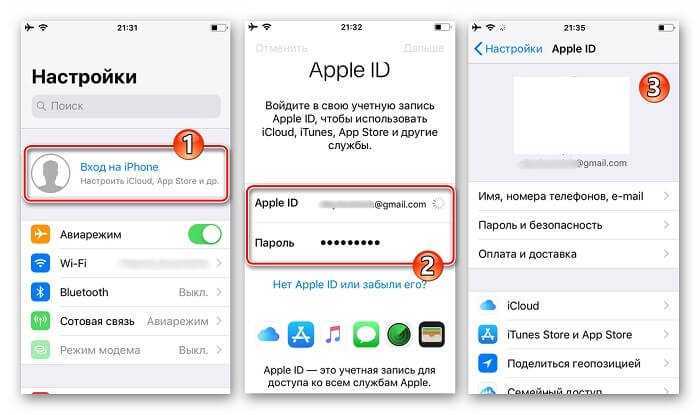 Женщины могут войти в режим легкой истерики и давить на жалость. На многих мужчин подействует, но не переигрывайте. Это не кинопробы. Потренируйтесь на ком-то.
Женщины могут войти в режим легкой истерики и давить на жалость. На многих мужчин подействует, но не переигрывайте. Это не кинопробы. Потренируйтесь на ком-то.
Откуда эти инструкции?
История
Чтобы читать цветные книги, я решил купить планшет к своему ебуку. Я чуть не купил заблокированный iPad mini 3G. Я прочитал про iCloud и спросил у ремонтников в интернете. В разных местах назвали цены в $80-160. (О_О)
Погуглил. Оказалось, что решения есть у ограниченной группы людей, которые ни с кем не делятся и «снимают» хорошие деньги с людей. А также, пользуясь неосведомленностью масс, продают разблокированные устройства с описанием: «Почти новый. Все отлично. Только 3G не работает в нашей стране».
На 4pda решений тоже не было. Только тема плача длиной в 280 страниц.
Решил, как Робин Гуд помочь людям и начал усердно гуглить. 99,5% русскоязычных – вообще ничего не подсказали или нужно много платить.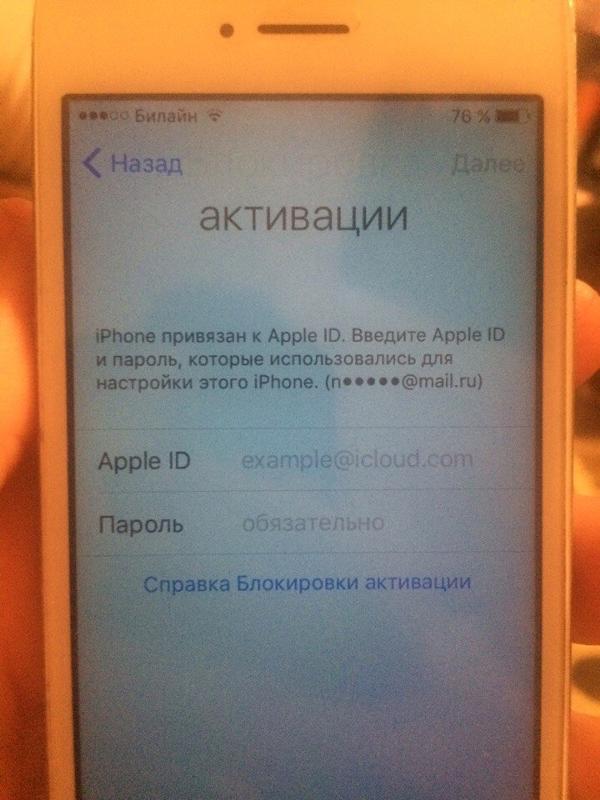 По GSM-версиям нашел кусочки информации во Вьетнаме и Китае. Часть информации купил. Самую дорогую и редкую схему прислал россиянин Александр Хохленко.
По GSM-версиям нашел кусочки информации во Вьетнаме и Китае. Часть информации купил. Самую дорогую и редкую схему прислал россиянин Александр Хохленко.
Теперь выкладываю все в онлайн, чтобы не валялись эти устройства на полках и люди не платили сотню долларов за снятие 1 детали.
В этот момент большинство ремонтников «Разблокирую по $100»:
Суть метода
Я занимаюсь дизайном, переучиваюсь в программиста – не разбираюсь в схемотехнике. Если что-то неверно – не серчайте и поправьте меня, пожалуйста.
Версии iPad только с Wi-Fi привязываются к учетной записи Apple ID по серийному номеру, который хранится в NAND-памяти. Версии с 3G/4G/LTE привязываются по связке серийный номер+IMEI, который хранится в модуле модема.
Процесс для всех iPad 3G состоит из таких этапов:
- Разбираем и вытаскиваем главную плату iPad 3G
- Находим на плате часть Board ID, которая отвечает за идентификацию устройства.
- Отключаем там модемную часть.
 Нужно будет выпаять и (возможно) впаять резистор.
Нужно будет выпаять и (возможно) впаять резистор. - Устройство уходит в режим DFU, потому что Board ID не соответствует прошивке. На экране iPad 3G вряд ли что-то будет (максимум яблочко).
- Подключаем к iTunes. Он не сразу определит ваше устройство. Потом найдет как неизвестный iPad. Восстанавливаем прошивкой от WiFi-версии и готово. GPS тоже будет работать (бонус).
- Отключите автоматическое обновление прошивки:Настройки \ iTunes Store, App Store \ Автоматические загрузки \ Обновления. Вдруг Apple захочет в будущем заблокировать подобные устройства.
Сам я это не проверял. Хватило на Android. Удачные отзывы с деталями о разблокировках есть в комментариях на моем сайте. Также там есть инструкции на 2 языках в виде больших картинок.
АХТУНГ! Таких инструкций нет и НИКОГДА-НИКОГДА не будет для версий с Wi-Fi. Не стоит спрашивать об этом у меня в Skype 1001-й раз. Там только программные способы, которые в основном не работают или доступны единицам в мире.
Удаляют резисторы по-разному. Зависит от профессионализма и хардкордности:
- заземляют
- выпаивают
- «снимают» пинцетом
- сцарапывают иголкой 🙂
Процедуру замыкания цепи тоже делают по-разному:
- впаивают резистор на пустое место
- паяют перемычку
- проводят карандашом линию (многие так делали в ламповую эру оверклокинга с AMD Athlon и Duron)
Разблокируем
Если не уверены, что сможете сами разобрать устройство, отдайте его профессионалам. Дисплеи продукции Apple достаточно дорогие. Вы все делаете на свой страх и риск!
После процедуры лучше всего отключить обновление прошивки, чтобы не быть заблокированным Apple в будущем. Разблокированный iPad mini уже успешно обновили до iOS 8.
Разблокировка iPad 2 3G
Схемы устройства iPad 2 3G (PDF)
Наl iPad Model A1396 (GSM) удалите резистор r1205 (10 кОм).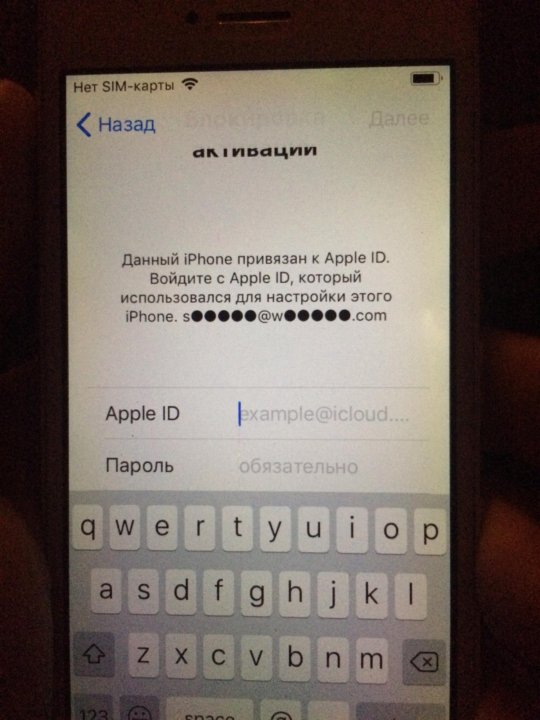
На Model A1397 (CDMA) перенесите резистор r1205 на место r1204.
GSM так давно делают, а вот CDMA в личной переписке подтвердил только 1 человек.
Разблокировка iPad 3 3G
Схемы устройства iPad 3 3G (PDF)
На iPad Model A1430 (GSM) удалите резистор r1204 (10кОм).
На Model A1403 (CDMA), возможно, перенесите резистор r1204 на место r1205. CDMA не проверено.
Схему для iPad Model A1430 (GSM) проверил Ricardo Melquisedec (Бразилия).
Разблокировка iPad 4 3G
Схемы устройства iPad 4 3G (PDF)
На iPad Model Model A1459 (GSM) удалите резистор r1204 (10кОм).
На Model A1460 (CDMA) удалите резистор r1204 (10кОм).
A1459 проверил Corsario (Бразилия), A1460 – Karim (Марокко).
Разблокировка iPad mini 3G
Схемы устройства iPad mini 3G (PDF)
На iPad Model A1454 (GSM) удалите резистор r1204 и сделайте перемычку на месте r1205.
На Model A1455 (MM) удалите резисторы r1204 и r1205 и сделайте перемычку на месте r1205.
A1454 Ricardo Melquisedec (Бразилия), A1455 – Kujtim.
Разблокировка iPad Air 3G
Схемы устройства iPad Air 3G (PDF)
На iPad Model A1475 (GSM) удалите резистор r1506 (10кОм?).
Проверил житель Киева.
Разблокировка iPad mini with Retina 3G
Самая редкая. Схемы самого устройства есть только у анонимного общества жадных разблокировщиков. Схемы в хорошем качестве у меня нет, а то что было пришлось восстанавливать после черканья кем-то в Paint. Подписи резисторов на схеме не прочитать, поэтому подписано как 1, 2, 3, 4. Возможно, 4 – это r1204, 1 — r1205.
На Model A1490 (GSM) резисторы 1 и 2 (оба 2,2 кОм) должны остаться на плате, удалите резисторы 3 и 4.
Прислал и протестировал Alexander Hohlenko (Россия).
Полезная информация про другие методы обхода iCloud Lock
На версии с Wi-Fi можно «пересадить» NAND-микросхему с не заблокированного устройства. На версия с 3G/4G тоже можно перенести связку NAND + модем. Некоторые, вроде, даже ставят на iPad совместимые по определенным версиям устройств NAND + модем от iPhone.
Некоторые, вроде, даже ставят на iPad совместимые по определенным версиям устройств NAND + модем от iPhone.
Это все сложно и дорого.
Резисторы очень маленькие, поэтому делайте это все аккуратно и на трезвую голову. Удачи вам!
P.S. Моя карма в минусе. Поэтому я не могу часто писать комментарии и количество картинок в них ограничено. Буду благодарен, если вы друг другу сами подскажите, а то мне долго ждать, чтобы ответить хоть 1 раз.
P.P.S. Поделитесь, пожалуйста, таинством выравнивания видеороликов по центру в посте. HTML-атрибут аlign не работает.
Блокировка активации для iPhone, iPad и iPod touch
«Локатор» включает блокировку активации — функцию, предназначенную для предотвращения использования вашего iPhone, iPad или iPod touch посторонними в случае его потери или кражи. Блокировка активации включается автоматически, когда вы включаете функцию «Локатор» на своем устройстве.
Блокировка активации помогает защитить ваше устройство, даже если оно попало в чужие руки, и повысить шансы на его восстановление.![]() Даже если вы удаленно сотрете свое устройство, блокировка активации может по-прежнему удерживать кого-либо от повторной активации вашего устройства без вашего разрешения. Все, что вам нужно сделать, это оставить функцию «Локатор» включенной и запомнить свой Apple ID и пароль.
Даже если вы удаленно сотрете свое устройство, блокировка активации может по-прежнему удерживать кого-либо от повторной активации вашего устройства без вашего разрешения. Все, что вам нужно сделать, это оставить функцию «Локатор» включенной и запомнить свой Apple ID и пароль.
- В watchOS 2 и более поздних версиях вы можете использовать блокировку активации для защиты своих Apple Watch.
- С macOS Catalina или более поздней версии и компьютерами Mac с чипом Apple T2 Security Chip или Apple Silicon вы также можете использовать блокировку активации для защиты своего Mac.
Вот как это работает
Каждый раз, когда iPhone, iPad, iPod touch, Apple Watch или компьютер Mac с чипом безопасности Apple T2 или Apple Silicon активируются или восстанавливаются, устройство связывается с Apple, чтобы проверить, включена ли блокировка активации на.
Блокировка активации включается автоматически при настройке Find My.* После включения Apple ID надежно сохраняет ваш Apple ID на своих серверах активации и связывает его с вашим устройством. Ваш пароль Apple ID или пароль устройства требуется, прежде чем кто-либо сможет отключить функцию «Локатор», стереть данные с вашего устройства или повторно активировать и использовать ваше устройство.
Ваш пароль Apple ID или пароль устройства требуется, прежде чем кто-либо сможет отключить функцию «Локатор», стереть данные с вашего устройства или повторно активировать и использовать ваше устройство.
* Узнайте, как работает блокировка активации для устройств, зарегистрированных в системе управления мобильными устройствами. Как потерянный в приложении «Локатор».
Пометить как пропавшее блокирует экран с помощью кода доступа и позволяет отобразить специальное сообщение с номером телефона, чтобы помочь вам вернуть его. Вы также можете удаленно стереть данные с устройства, если это необходимо. Ваше пользовательское сообщение продолжает отображаться даже после стирания данных с устройства.
В то время как блокировка активации работает в фоновом режиме, чтобы затруднить кому-либо использование или продажу вашего пропавшего устройства, режим пропажи ясно показывает всем, кто найдет ваше устройство, что оно по-прежнему принадлежит вам и не может быть повторно активировано без вашего пароля.
Узнайте, что делать, если ваше устройство потеряно или украдено
Если вы забыли свой Apple ID или пароль
- Ваш Apple ID — это учетная запись, которую вы используете для входа во все службы Apple. Обычно ваш Apple ID — это ваш адрес электронной почты. Если вы его забудете, мы поможем вам найти ваш Apple ID.
- Если вы забыли свой пароль, узнайте, как сбросить пароль Apple ID.
Если вы не можете найти свой Apple ID или сбросить пароль, вы потеряете доступ к своей учетной записи и, возможно, не сможете использовать или повторно активировать свое устройство. Чтобы предотвратить это, периодически посещайте страницу своей учетной записи Apple ID, чтобы просматривать и обновлять информацию об учетной записи.
Перед покупкой устройства у другого лица проверьте блокировку активации
Перед покупкой iPhone, iPad или iPod touch не у Apple или авторизованного реселлера Apple убедитесь, что данные устройства стерты и больше не привязан к учетной записи предыдущего владельца.
На устройстве с iOS или iPadOS 15 или более поздней версии, защищенном блокировкой активации, вы видите экран «iPhone заблокирован для владельца» при включении или выводе устройства из спящего режима. Не вступайте в права собственности на бывшие в употреблении iPhone, iPad или iPod touch, если они защищены блокировкой активации.
Если вы не видите этот экран, выполните следующие действия, чтобы проверить, готово ли устройство к использованию:
- Включите и разблокируйте устройство.
- Если появляется экран блокировки кода доступа или главный экран, устройство не было стерто. Попросите продавца выполнить следующие шаги, чтобы полностью стереть данные с устройства. Не вступайте в права собственности на бывший в употреблении iPhone, iPad или iPod touch до тех пор, пока данные с него не будут стерты.
- Начать процесс настройки устройства.
- Если вас попросят указать Apple ID и пароль предыдущего владельца, устройство по-прежнему связано с его учетной записью.
 Верните устройство продавцу и попросите ввести пароль. Если предыдущий владелец отсутствует, свяжитесь с ним как можно скорее и попросите использовать браузер, чтобы удалить устройство из своей учетной записи. Не вступайте во владение бывшим в употреблении iPhone, iPad или iPod touch, пока он не будет удален из учетной записи предыдущего владельца.
Верните устройство продавцу и попросите ввести пароль. Если предыдущий владелец отсутствует, свяжитесь с ним как можно скорее и попросите использовать браузер, чтобы удалить устройство из своей учетной записи. Не вступайте во владение бывшим в употреблении iPhone, iPad или iPod touch, пока он не будет удален из учетной записи предыдущего владельца.
Устройство готово к использованию, когда вы видите экран Hello.
Прежде чем передать устройство или отправить его в сервисный центр
Дата публикации:
Как восстановить Apple ID без Trusted p…
Похоже, что давно никто не ответил. Чтобы снова начать разговор, просто
задать новый вопрос.
мне нужно изменить свой доверенный номер для проверки, чтобы войти в свой Apple iPhone, мой оригинал был утерян, мне прислали подтверждение с 6 цифрами, но я не могу получить к нему доступ, так как у меня новый телефон, и я не хочу чтобы создать новый Apple ID, что я могу сделать, очень расстраивает, так как я не могу использовать свой новый телефон, пожалуйста, помогите, я не знаю, что делать
[Переименовано модератором]
Опубликовано 10 июня 2019 г.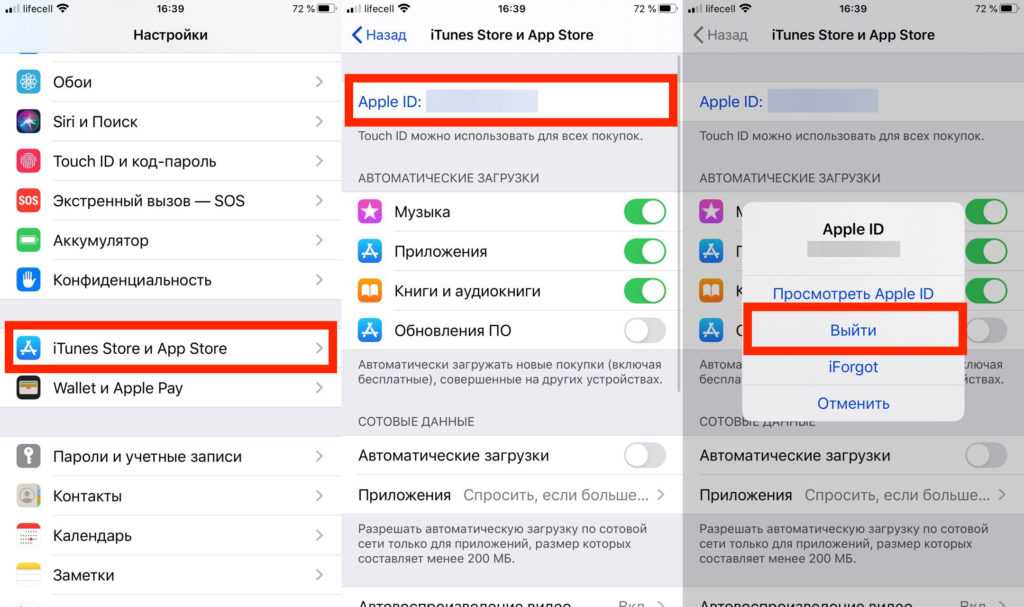 , 10:07
, 10:07
Что делать, если я не могу получить доступ к доверенному устройству или не получил код подтверждения?
Если вы входите в систему и у вас нет под рукой доверенного устройства, которое может отображать коды подтверждения, вместо этого вы можете получить код, отправленный на ваш доверенный номер телефона с помощью текстового сообщения или автоматического телефонного звонка. Нажмите «Не получил код» на экране входа и выберите отправку кода на доверенный номер телефона. Вы также можете получить код непосредственно из настроек на доверенном устройстве. Узнайте, как получить код подтверждения.
Если вы используете iOS 11.3 или более позднюю версию на своем iPhone, вам может не понадобиться вводить код подтверждения. В некоторых случаях ваш доверенный номер телефона может быть автоматически подтвержден в фоновом режиме на вашем iPhone. На одну операцию меньше, и ваша учетная запись по-прежнему защищена двухфакторной аутентификацией.
Если вы потеряли или не можете связаться с доверенным устройством или номером телефона, связанным с вашим Apple ID
Пока у вас есть ключ восстановления и вы помните пароль Apple ID, вы можете войти в систему и устройство или номер телефона к вашей учетной записи. Вы также можете удалить любые устройства, которые вы могли потерять, продать или отдать.
- Перейдите на страницу своей учетной записи Apple ID и введите свой Apple ID и пароль.
- На экране «Подтверждение личности» выберите «Не удается получить доступ к доверенным устройствам?»
- Во всплывающем окне введите ключ восстановления.
- Перейдите в раздел «Безопасность» и нажмите «Изменить».
Удалите устройство, которое вы больше не хотите использовать, для подтверждения вашей личности. Если у вас есть дополнительные устройства с включенной функцией «Найти iPhone», вы можете проверить их как доверенные устройства. Вы также можете добавить дополнительные доверенные номера телефонов.
 Для обнаружения нужно активировать эту функцию на самом устройстве, введя логин и пароль от учетной записи iCloud. Отключить функцию без ввода пароля нельзя, так что это может послужить защитой от кражи. Для работы нужно подключение к сети Интернет.
Для обнаружения нужно активировать эту функцию на самом устройстве, введя логин и пароль от учетной записи iCloud. Отключить функцию без ввода пароля нельзя, так что это может послужить защитой от кражи. Для работы нужно подключение к сети Интернет. И тут вам iCloud пришлет привет в виде запроса Apple ID и пароля, который вы уже забыли.
И тут вам iCloud пришлет привет в виде запроса Apple ID и пароля, который вы уже забыли.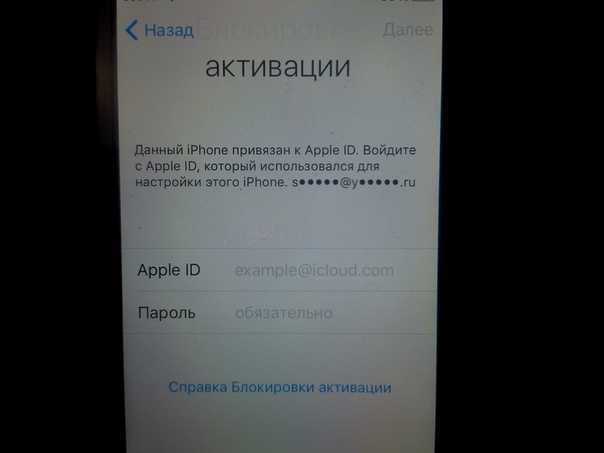 Хозяин пришел в себя и заблокировал iPad.
Хозяин пришел в себя и заблокировал iPad. Нужно будет выпаять и (возможно) впаять резистор.
Нужно будет выпаять и (возможно) впаять резистор. Верните устройство продавцу и попросите ввести пароль. Если предыдущий владелец отсутствует, свяжитесь с ним как можно скорее и попросите использовать браузер, чтобы удалить устройство из своей учетной записи. Не вступайте во владение бывшим в употреблении iPhone, iPad или iPod touch, пока он не будет удален из учетной записи предыдущего владельца.
Верните устройство продавцу и попросите ввести пароль. Если предыдущий владелец отсутствует, свяжитесь с ним как можно скорее и попросите использовать браузер, чтобы удалить устройство из своей учетной записи. Не вступайте во владение бывшим в употреблении iPhone, iPad или iPod touch, пока он не будет удален из учетной записи предыдущего владельца.